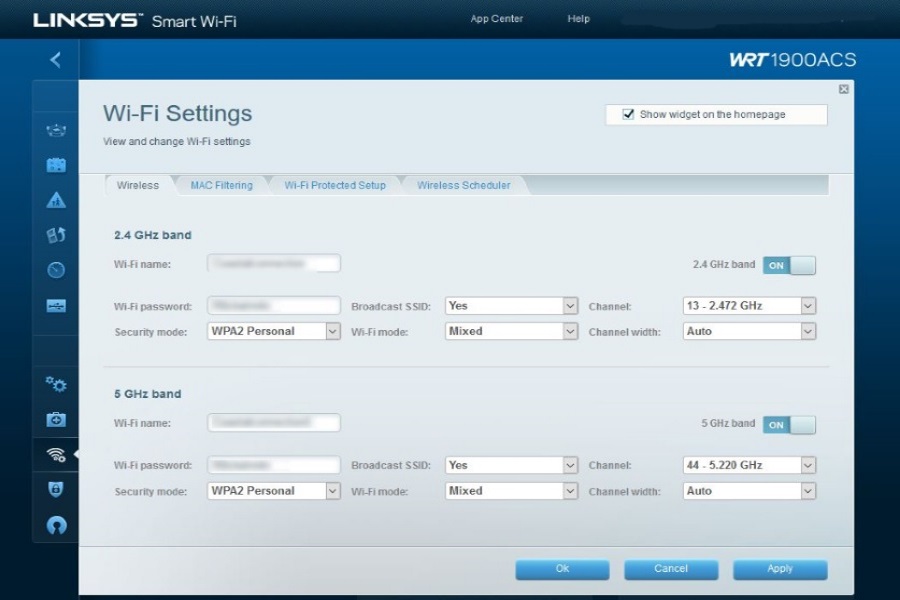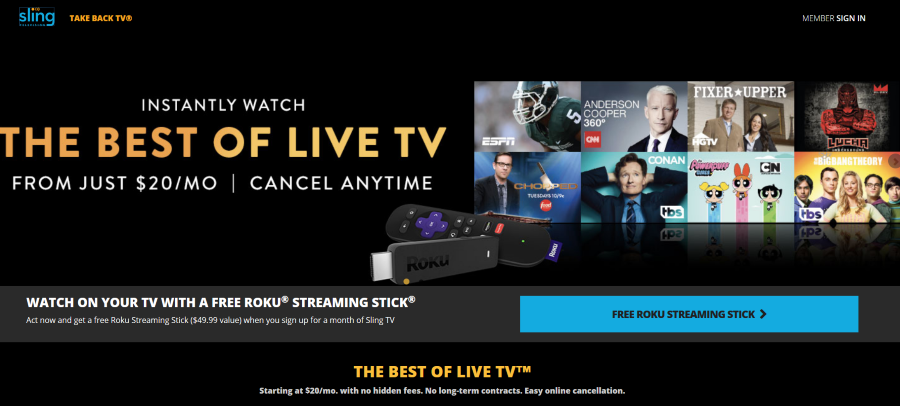Хотя существуют различные сообщения о пропадании звука после использования наушников, чаще всего это прямой результат работы драйверов или неисправности звуковой карты. Исправить или хотя бы определить проблему можно самостоятельно. Вот несколько самых быстрых способов решения проблемы.
Содержание
Проверка аппаратных проблем
Какой лучший способ проверки аппаратных проблем? — Проверка аппаратного обеспечения на новом устройстве. Подключите наушники к новому устройству и посмотрите, происходит ли то же самое. Если нет, возможно, есть какая-то аппаратная или программная проблема, связанная с вашей исходной системой.
На этом этапе вы также можете проверить звуковую карту вашей системы. После выключения устройства отключите звуковую карту, а затем снова подключите ее к тому же порту. Считайте это мягкой перезагрузкой.
Этого должно быть достаточно для устранения незначительных проблем.
Исследуйте настройки звука
Чтобы открыть панель воспроизведения, щелкните правой кнопкой мыши на значке динамика на панели инструментов и выберите Устройства воспроизведения. Сначала отключите наушники и убедитесь, что к компьютеру подключены другие колонки.
На вкладке Общие вы найдете меню Использование устройства. Выберите Использовать это устройство, чтобы убедиться, что воспроизведение включено. Примените настройки и попробуйте протестировать звук снова. Если динамики работают, снова подключите наушники и посмотрите, изменится ли что-нибудь.
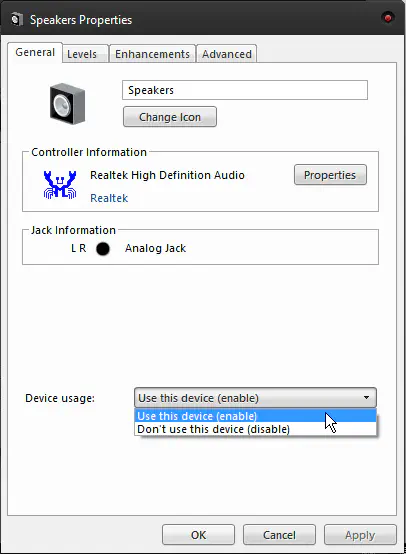
Что делать, если у вас специфические драйверы звуковой карты
Если у вас более дорогая материнская плата и аудиосистема высокого класса, то вы можете использовать программное обеспечение звуковой карты, отличное от того, что предоставляет ваша ОС. Откройте аудиоинтерфейс с панели инструментов, панели быстрого доступа или с того места, где вы установили программу.
В зависимости от того, какую программу вы используете, интерфейс будет выглядеть совершенно по-разному. Однако все они допускают определенный уровень конфигурации программного и аппаратного обеспечения. Найдите меню настроек или конфигурации и действуйте оттуда.
Если у вас установлено такое программное обеспечение, имейте в виду, что вам может быть предложено выбрать или подтвердить канал или устройство (динамики, наушники или микрофон), когда вы что-то подключаете. Если вы сделаете неправильный выбор в этом мастере, это может быть причиной проблем со звуком.
Назначение неправильного типа динамиков для канала может испортить конфигурацию аудиодрайвера по умолчанию. Подобные проблемы могут также возникнуть, если вы используете драйверы звуковой карты для реализации различных улучшений звука, таких как шумоподавление, эхо и т.д. Попробуйте установить конфигурацию по умолчанию и посмотрите, поможет ли это. Если нет, выполните следующие действия.
Устранение проблем с реестром
Это еще одно известное решение, которое вы можете попробовать. Нажмите клавишу Windows и R, чтобы открыть «Выполнить». Введите regedit и нажмите Enter, чтобы открыть редактор реестра.
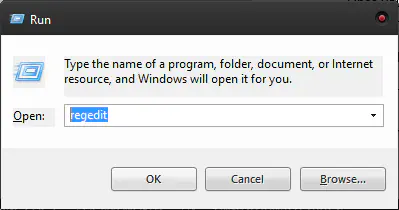
Найдите следующий путь — HKEY_CURRENT_USER\Control Panel\Sound
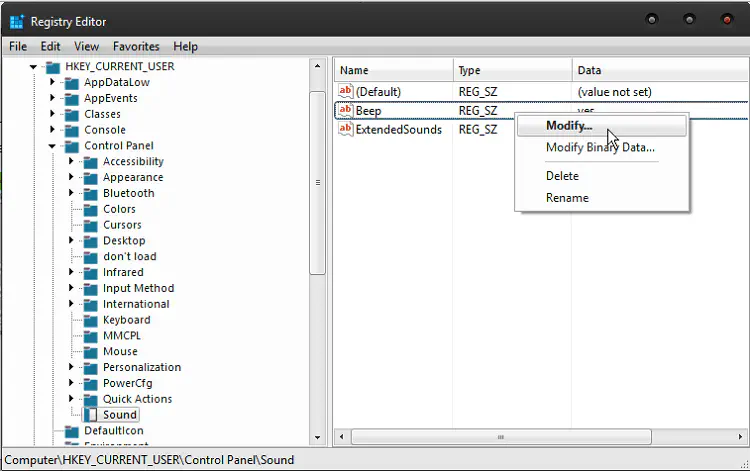
Когда вы получите доступ к нему, найдите файл Beep на правой панели. Щелкните правой кнопкой мыши и выберите Изменить. Если значение установлено на «нет», измените его на «да». Сохраните настройки и перезагрузите систему.
Переустановка драйверов
Хотя использование наушников не должно влиять на работу драйверов, тот факт, что у вас пропадает звук после их отключения, может быть просто неудачным совпадением. Если ваши драйверы не работают должным образом, вы можете решить эту проблему, выполнив обновление или переустановку.
Поскольку переустановка звуковых драйверов не влияет ни на что другое в вашей системе, она обычно является предпочтительным методом.
Есть три способа сделать это.
Сторонние программы
Существуют различные платные и бесплатные программы, которые могут анализировать оборудование вашей системы и находить подходящие версии драйверов для каждого компонента в Интернете. Вы можете использовать одну из множества доступных программ для регулярной проверки состояния драйверов всего вашего оборудования.
Диспетчер устройств
Войдя в панель диспетчера устройств, вы можете увидеть список всех ваших аппаратных компонентов. Нажмите на звуковой адаптер, чтобы развернуть список. Выберите соответствующий компонент и щелкните на нем правой кнопкой мыши, чтобы открыть меню. Нажмите Деинсталлировать, а затем перезагрузите систему. После перезагрузки операционная система должна переустановить нужные драйверы.
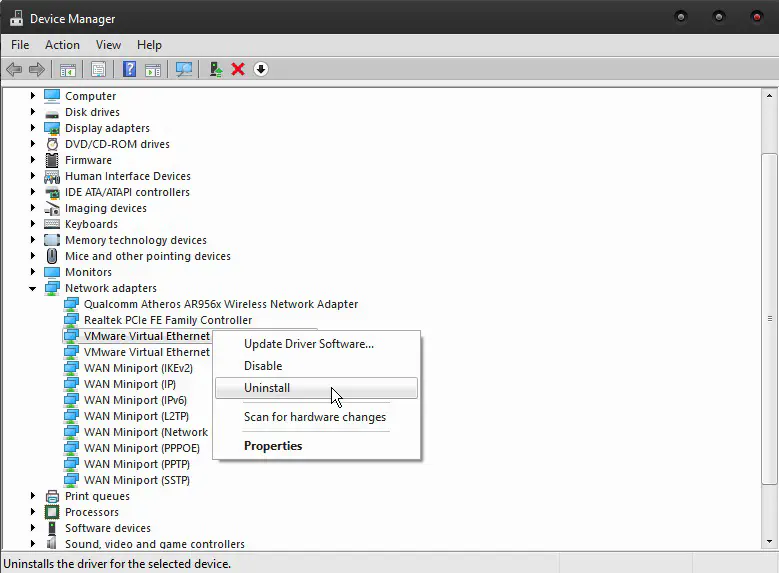
Сайт производителя звуковой карты/материнской платы
Еще один способ решить проблему отсутствия звука — зайти на сайт производителя и загрузить нужные драйверы вручную. Для этого сначала найдите нужную звуковую карту или материнскую плату, а затем выберите версию вашей ОС.
Установите драйвер и перезагрузите систему.
Последняя мысль
В крайнем случае, вы можете попробовать использовать восстановление системы. Иногда звук перестает работать после неудачного обновления или после прерванного обновления. Конечно, для этого в вашей ОС должна быть включена функция резервного копирования.
YouTube видео: Нет звука при отключении наушников Как исправить
Вопросы и ответы по теме: “Нет звука при отключении наушников Как исправить”
Почему наушники подключаются но звука нет?
Убедитесь, что устройство Bluetooth и наушники левого и правого каналов включены. Повысьте громкость на устройстве Bluetooth. Убедитесь, что на устройстве Bluetooth включено воспроизведение. Если звучание воспроизводится только левым наушником, проверьте следующее.
Что делать если наушники отключены а звука нет?
**Выходов из ситуации сразу несколько, подойдут они как владельцам Андроид смартфонов, так и для iPhone.**1. Перезагрузка устройства. 2. Повторное подключение наушников. 3. Подключение другого беспроводного устройства. 4. FM-радио. 5. С помощью сторонней программы. 6. Сброс до заводских настроек. 7. Попадание воды. 8. Засорение разъема.
Почему при отключении наушников пропадает звук в телефоне?
Если звук автоматически не переключается с внешних динамиков (колонки и наушников) на встроенный при отключении устройств, то скорее всего дело в настройках аппарата. Здесь поможет самостоятельное отключение через меню беспроводных соединений всех подключенных устройств.
Как восстановить звук в наушниках?
Нажмите клавишу громкости сбоку устройства и проверьте, работает ли она. Если у вас есть запасные наушники, попробуйте вставить их в устройство и посмотрите, работают ли они. Если проблема не исчезнет, подсветите разъем для наушников устройства и проверьте его на предмет повреждений.
Как включить звук в наушниках?
Как включать и выключать переключение **звука**1. На устройстве Android нажмите Настройки Подключенные устройства. 2. Рядом с нужным устройством выберите “Настройки” . 3. Нажмите Переключатель звука. 4. Чтобы включить или выключить функцию, выберите Использовать переключат. звука.
Как сделать сброс настроек на наушниках?
Поместите наушники в зарядный чехол и не закрывайте его. Нажмите и удерживайте функциональную кнопку более 10 секунд, пока индикатор не начнет мигать красным, чтобы восстановить заводские настройки наушников. Повторно выполните сопряжение наушников с телефоном.